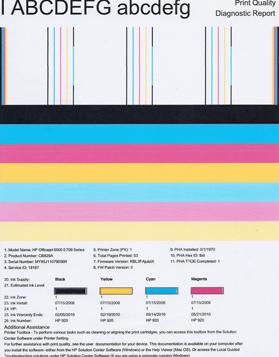
Imprimați un raport privind calitatea imprimării
• Panoul de comandă. Țineți apăsat butonul de pornire. faceți clic de 7 ori pe butonul Anulare, faceți clic de două ori pe butonul Reluare, apoi eliberați butonul de pornire.
• Server Web încorporat. Faceți clic pe fila Setări. Faceți clic pe Servicii de dispozitive din panoul din stânga, selectați Print Quality Report (Raport calitate imprimare) din lista din secțiunea Quality Print (Calitate imprimare). apoi faceți clic pe Executare diagnostice.
• Toolbox HP (Windows). Faceți clic pe fila Device Services. apoi selectați Imprimați o pagină de diagnosticare a calității imprimării și urmați instrucțiunile de pe ecran.
• HP Utility (Mac OS X). Faceți clic pe pagina Diagnosticare calitate imprimare.
apoi faceți clic pe Imprimare pagină.
Această secțiune discută următoarele întrebări.
• Bare de culoare de calitate
• Fâșii inegale, neregulate sau decolorate
• Curse uniforme pe benzile uniforme
• Culoarea eterogenă a benzilor
• Text negru mare
56 Întreținerea și depanarea
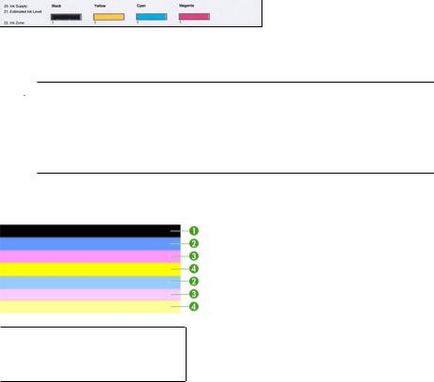
• Dacă nu există defecte
Nivelurile de cerneală
▲ Verificați nivelul de cerneală în rândul 21. Dacă nivelul este scăzut, este posibil să fie necesar să înlocuiți cartușul.
Notă. Avertizările și indicatorii nivelului de cerneală oferă valori aproximative care sunt doar pentru scopuri de planificare. Când primiți un avertisment, înlocuiți cartușele noi pentru a înlocui întârzierile de imprimare. Nu este necesar să înlocuiți cartușele până când calitatea de imprimare este acceptabilă.
Benzi de calitate colorate
Exemplu de benzi de culori de înaltă calitate Toate cele șapte benzi sunt solide, au margini distincte, sunt colorate uniform cu o singură culoare și sunt situate pe întreaga pagină. Aceasta înseamnă că imprimanta funcționează corect.
▲ Verificați barele de culoare din mijlocul paginii. Ar trebui să existe șapte bare de culoare. Barele de culoare trebuie să aibă margini distincte. Acestea ar trebui să fie solide, fără lovituri de culoare albă sau de altă culoare. Culoarea benzilor trebuie să fie uniformă.
Benzile corespund cartușelor instalate în imprimantă, după cum urmează.
Forme neregulate, neregulate sau decolorate
Un exemplu de benzi de culoare substandard Bara superioară are o formă neregulată sau o culoare estompată.
Exemplu de benzi de culoare substandard Bara negru superioară este neuniformă pe o parte.
Dacă oricare dintre dungi este neuniformă, are o formă neregulată sau o culoare decolorată, urmați acești pași.
1. Asigurați-vă că cartușele de cerneală au cerneală.
2. Scoateți sertarul care corespunde zonei cilindrului și asigurați-vă că este bine ventilat. Pentru mai multe informații, consultați Înlocuirea cartușelor de imprimare.
3. Reinstalați cartușul și asigurați-vă că toate cartușele sunt așezate corect. Pentru mai multe informații, consultați Înlocuirea cartușelor de imprimare.
4. Curățați capul de imprimare. Pentru mai multe informații, consultați Curățarea capului de imprimare.
5. Încercați să imprimați din nou un raport de diagnosticare a calității imprimării. Dacă problema persistă, dar curățarea a ajutat în mod clar, repetați curățarea.
6. Dacă curățarea nu rezolvă problema, înlocuiți cartușele corespunzătoare.
7. Dacă înlocuirea cartușelor nu a ajutat, contactați HP. Este posibil să fie necesar să înlocuiți capul de imprimare.
58 Întreținere și depanare
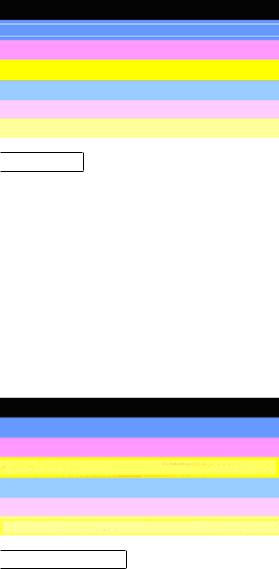
Prevenirea unei probleme care cauzează apariția de benzi neregulate în raportul de diagnosticare a calității imprimării
• Nu lăsați cartușele deschise în afara imprimantei pentru o perioadă lungă de timp.
• Nu îndepărtați cartușul vechi până când acesta nu este pregătit pentru instalare.
Chiar și dungi albe pe benzile
Dacă cel puțin una dintre barele de culoare are curse uniforme albe, urmați acești pași.
Dungi albe Benzile au lovituri albe.
1. Dacă în raportul de diagnosticare a calității imprimării este specificat PHA TTOE = 0, aliniați imprimanta. Pentru mai multe informații, consultați Alinierea capului de imprimare.
2. Dacă valoarea PHA TTOE nu este egală cu "0" sau alinierea nu a ajutat, curățați capul de imprimare. Pentru mai multe informații, consultați Curățarea capului de imprimare.
3. Imprimați un alt raport de diagnosticare a calității imprimării. Dacă rămân accidentele, dar calitatea este în mod clar îmbunătățită, curățați-o din nou. Dacă apăsările apar și mai mult, contactați HP. Este posibil să trebuiască să înlocuiți capul de imprimare.
Culoarea incompletă a benzilor
Dungi incomplete Benzile au zone luminoase și întunecate.
Articole similare
-
Imprimați pagina Diagnosticare calitate imprimare pe imprimanta hp officejet pro 8000
-
Verificarea raportului de imprimare al raportului de diagnosticare, hp officejet 4620
Trimiteți-le prietenilor: